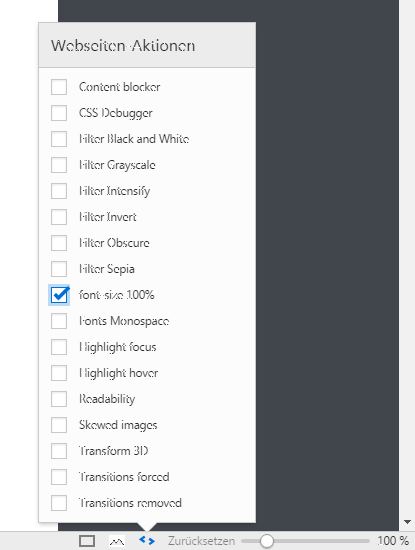Computer und Verwandtes
Es sammeln sich im Laufe der Jahre doch so einige Erfahrungen im Umgang mit Hardware und Software an.
Allerdings bleibt nicht jede gefundene Lösung detailiert im Gedächtnis.
So versuche ich jetzt einfach mal ein paar Wege die mich zum Ziel (oder wenigsten in seine Nähe) führten hier zusammen zu tragen.
Einfach in der Hoffnung nicht jedes mal wieder da zu stehen und zu überlegen "Wie ging das nochmal?".
Und vielleicht findet ja der ein oder andere sie auch hilfreich.
Die Benutzung erfolgt auf eigene Gefahr!
Für Hinweise auf Fehler bin ich dankbar. Erweiterungswünschen folge ich nur im
Rahmen der oben geäußerten Intention.
Hardware 2016-04-01
- Logitech Webcam C2000 – weiße Streifen im Bild 2010-05-03
- Nach dem Deaktivieren der Restlichverstärkung waren die Streifen meist verschwunden.
War die Beleuchtung nicht ausreichend blieben sie leider trotzdem.
- Logitech Webcam Software ⇒ Einstellungen ändern ⇒ RightLightEinstellungen ⇒ Restlichtverstärkung
- Anderen Player statt Windows Media Player mit Player Taste eines Media-Keyboards starten 2016-04-01
- Wie auf superuser.com/questions/400864/make-media-button-on-keyboard-open-winamp-instead-of-wmp zu
lesen reicht es den gewünschten Player mit der Endung 'cda' (Audio-CD) zu
assoziieren.
Software 2025-07-27
- ICIJ Datashare - Creation Date and Author for HTML-Files
- The following meta tags will to my experience be indexed bei Datashare as author and creation date.
<meta name="author" content="Me I. Myself" />
<meta name="dcterms.created" content="yyyy-mm-dd" />
- Session Drummer 3 Kits for TX16Wx (2024-12-13)
- This is only useful if you have the needed samples in your pocession.
- With Cakewalk Sonar came the drum sample player „Session Drummer 3“ which seems to be no longer under development. Although the kits are in an proprietary format, the instruments are referenced in SFZ files and the actual samples are FLAC files.
- That made it possible to rebuild the drum kits as „.txprog“ for the „TX16Wx“ sampler (there is a free and a professional version). Put them in the „KITS“ folder of your „Session Drummer“ content folder structure or adjust the path in the „.txprog“ files to the needs of your environment, they are text files in xml format.
- SessionDrummer3-Kits-2024_12_13-2201.rar - No licence is attached, no warranty given, you may use, change, redistribute the content of this Zip file as you see fit, but at your own risk.
- Photoline - Eigenes Muster verwenden (Textur ist von Muster verschieden)
-
Die schnelle Variante
- Den Bereich der zur Textur werden soll mit Rechtecklasso (l) auswählen.
- Die Auswahl in die Zwischenablage kopieren (Ctr+c)
- Rechtsklick auf Farbfeld (wie gewünscht Vorder- oder Hintergrundfarbe)
- Einfügen
- Blender
- Der Grease Pencil Brush Pack von pepeland war wohl mal Bestandteil des Grease-pencil-tools Add-on. Mit der Umstellung auf den Asset-Browser aber nicht mehr und es war seltsamerweise nicht so einfach das Paket zu finden was im aktuellen Blender 4.4.1 funktioniert. Seltsam ist das vor allem deshalb weil die URL simpel genug ist. Aber der Tweet bei X ist auch recht neu #035 Brush Pack For Grease Pencil in Blender 4.4. Hier die Download-Seite: https://www.pepe-school-land.com/grease-pencil-brush-pack.
- VSE Mehrere Text Effect Strips mit Zeilenumbruch befüllen und Fade Out (Opacity Animation) versehen (2022-06-06)
- Set playhead to frame/Abspielposition setzen (2022-06-03)
- VSE (Video Sequence Editor) Text Effect Strip mit Zeilenumbruch (mehreren Zeilen) über den Bildschirm scrollen
- VSE Multi-Cam Setup (Mehrere Kameras mit verschiedenen Blickwinkeln)
- Lilypond 2.22.0 in Windows: Der Befehl "lilypond-book" ist entweder falsch geschrieben oder konnte nicht gefunden werden.
- Die Datei lilypond-book mit der Endung py versehen bringt die Lösung. Sie liegt in der Regel in:
C:\Program Files (x86)\LilyPond\usr\bin\
- Zoom-Meeting Anleitung Audio-Einstellungen
- Livestream-Konzert
- Wie man will, ein paar Tips, oder eine grobe Anleitung.
- User-Style-Sheets (CSS) für Vivaldi
- Die Datei mit den User-Style-Sheets muß im Ordner
%Programmordner%\Vivaldi\Application\%Versionsnummer%\resources\vivaldi\user_files
liegen. Sie läßt sich dann unter Webseiten-Aktionen anhand des Dateinamens auswählen.

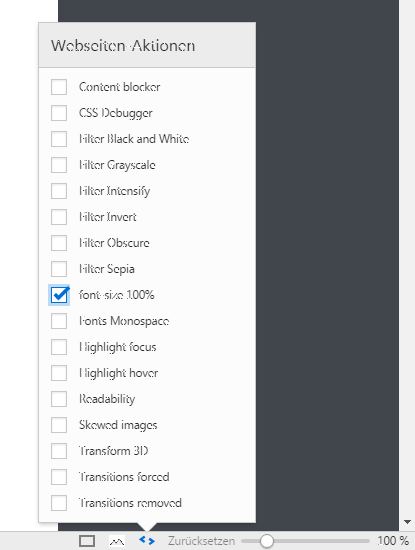
- Unterstriche '_' im Dateinamen werden zu Leerzeichen in der Auswahl.
- Wie
%Versionsnummer%
im oben angegebenen Pfad ahnen läßt muß die CSS-Datei nach einem Update in die neue Installation kopiert werden
- Eklärung nach: horstscheuer.net/user-style-fuer-vivaldi und vivaldi.net/forum/all/4422-user-css-styles
- KHK PC-Kaufmann bis Version 9 – Kein Speicher für Control-Daten frei (DelAll) 2010-05-03
- Es fanden sich Hinweise im WWW das PC-Kaufmann Versionen bis zur Version 9 Probleme mit Internet Explorer Versionen größer 6.x die Ursache seien.
Ich wollte es nicht recht glauben, aber es war so. Nach der Deinstallation des Internet Explorer 8 lief alles wieder wie gewünscht.
- In der Regel sollte Systemsteuerung ⇒ Software ⇒ Internet Explorer ⇒ Entfernen klappen.
Ich rate aber vorher die Microsoft Support Website nach Hinweisen zur Deinstallation der jeweiligen Version unter dem jeweils gegebenen Betriebssystem zu durchsuchen.
- Cakewalk Sonar rgc:audio sfz+ Insufficient Memory: There's no enough memory to
load the selected SoundFont. 2014-03-16
- Dieese Fehlermeldung erhielt ich egal wie klein der Soundfont
war. Im Cakewalk
Forum stieß ich auf die Lösung: als Lade-Modus 'PR32' auswählen.
- Melodyne und DirectShow Error (201?-??-??)
- Der Versuch Melodyne in Cakewalk Sonar X3 zu benutzen scheiterte wiederholt an
einem DirectShow Error. Ein Workaround fand sich
im Cakewalk
Forum. Die Datei in eine Stereo-Datei verwandeln und schon lief es.
- Mehrere Einträge in mp3-Tags mit Mp3tag (2017-06-11))
- Mehrere Einträge, wenn z.B. mehrere Künstler (
%artist%
) anzugeben sind,
werden durch doppelten Backslash \\
getrennt.
- Was Mp3tag tatsächlich in die Dateie schreibt ist in der Spezifikation des jeweiligen Dateiformates festgelegt.
\\
veranläßt es nur. In foobar2000 erfüllt ein Semikolon beispielsweise dieselbe Aufgabe.
- Hinweis: Mitwirkende = Funktion: Name (bei mehreren Mitwirkenden wieder mit
\\
getrennt)
Windows (2025-07-27)
- Überlange Dateinamen (größer 260 Zeichen) mit Hilfe der PowerShell finden
(nach MindGems)
- In das Verzeichnis mit den verdächtigen Element navigieren und:
Get-ChildItem -Recurse | Where-Object { $_.FullName.length -gt 260 }
ausführen. Darauf werden alle Dateinamen mit Überhang angezeigt, inklusive der aus Unterverzeichnissen.
- Symlink (Soft-Link) anlegen, wie löschen (2025-06-05)
- Eingabeaufforderung mit Administratorberechtigung öffnnen.
| Symlink zu Datei anlegen |
mklink "%symlink%" "%datei%" |
| löschen |
erase "%symlink%"" |
| Symlink zu Verzeichnis anlegen |
mklink /d "%symlink%" "%verzeichnis%" |
| löschen |
rmdir "%symlink%" |
Quelle: GIGATech - Symlinks in Windows erstellen (mit mklink) – so geht's
- Windows versteckte Systemdateien wieder zu normalen Dateien machen 2014-01-13
- Kommandozeile öffnen (Ausführen Windows+r: cmd+Enter)
attrib -S -H Pfad\Datei.EXT
-S Systemdatei aufheben (+ wäre aktivieren)
-H versteckt aufheben (+ wäre aktivieren)
es funktioniert nur wenn beides gleichzeitig deaktiviert wird
- Windows 7 Umgebungsvariable für Standardnutzer
-
- Systemsteuerung
- bei Anzeige: Kategorie
erst System und Sicherheit
dann System
bei Anzeige: Große/Kleine Symbole
System
- links Erweiterte Systemeinstellungen
- Reiter: Erweitert (dürfte ausgewählt sein)
- Button Umgebungsvariable
Siehe auch social.technet.microsoft.com7
- Mauszeiger wiederfinden in Windows 7
-
- Systemsteuerung
- Maus
- Zeigeroptionen
- Zeigerposition beim Drücken der STRG-Taste anzeigen
- Manuelles einrichten von Datei-Freigaben unter Windows 7 2016-04-10
- Diese Beschreibung basiert auf denen von www.pcwelt.de/ratgeber/Sichere-Windows-Freigaben-8253718.html und blog.schelian.de/2010/04/windows-7-anmeldebildschirm-benutzer-ausblenden/.
- Für den Netzwerkzugriff auf Dateien eines Windows-Rechner bedarf es eines lokalen Nutzerprofiles. Dieses wiederum benötigt die Berechtigung für den Zugriff über Netzwerk (Einlasskontrolle) sowie Zugriffsrechte für die entsprechenden Dateien b.z.w. Ordner (Nutzungserlaubnis).
-
- Nutzer anlegen: Eingabeaufforderung mit Administratorrechten öffnen
net user $Name $Passwort /add
- Eigenschaften des freizugebenden Ordners öffnen
- Tab Freigabe auswählen
- Erweiterte Freigabe (UAC-Abfrage bestätigen)
- Diesen Ordner freigeben aktivieren
- wenn gewünscht Freigabename verändern und Zugelassene Benutzeranzahl einschränken
- Berechtigungen:
- Jeder -> Entfernen
- Hinzufügen...
- In Geben Sie die zu verwendenden Objektnamen ein $Name einfügen und OK (Erweitert... -> Jetzt suchen $Name auswählen geht auch).
- Berechtigungen für "$Name" setzen und OK
- Erweiterte Freigabe -> OK
- Tab Sicherheit der Eigenschaften auswählen
- Bearbeiten...
- Hinzufügen... siehe 10.
- Berechtigungen für "$Name" setzen und OK
- Alles mit OK schließen
- Um den neuen Nutzer vom Anmeldebildschirm verschwinden zu lassen braucht man den Registry-Editor
-
- Win + r: regedit (UAC abnicken)
- auf nach:
HKEY_LOCAL_MACHINE\SOFTWARE\Microsoft\WindowsNT\CurrentVersion\Winlogon
und dort
- Schlüssel SpecialAccounts anlegen
- in diesem Schlüssel UserList anlegen
- DWORD-Wert (32-Bit) anlegen und als Name $Name verwenden
- Daten bestimmt ob der Nutzer angezeigt wird (1) oder nicht (0).
- Wo ist in Windows 7 das Startmeue 2014-04-10
- Startmenü für alle Nutzer:
%systemdrive%\ProgramData\Microsoft\Windows\Start Menu
- Startmenü für einzelnen Nutzer:
%systemdrive%\users\%username%\AppData\Roaming\Microsoft\Windows\Start Menu
FreeNAS
- Eine FAT-Dateisystem in FreeNAS mounten
- als root:
cd /mnt
mkdir usb
mount_msdosfs /dev/da1s1 usb1
Bei größeren Partitionen:
mount_msdosfs -o large /dev/da1s1 usb1
Sonst gibt es die Fehlermeldung
mount_msdosfs: /dev/da1s1: Disk too big, try '-o large' mount option: Invalid
argument
da1s1
und sind durch die tatsächlichen Daten zu ersetzen.
Verwandtes
Handy (mobile phone)
- Nokia E5 – Startbildschirm (home screen) ändern 2010-11-26
- Wie man seinen Startbildschirm beim Nokia E5 an seine persönlichen Bedürfnisse anpaßt ist auch grob in einem
Artikel auf der Nokia-Website beschrieben.
-
Layout auswählen
Menü ⇒
Systemstrg. (9) ⇒
Themen (1) ⇒
Standby
Zur Auswahl stehen:
- Horizont. Symbolleiste
- Aktiv
- Standard
- Vertikal. Symbolleiste
- Sprechendes Thema
- Kontakteleiste
Aussehen des Standby Startbildschirms personalisieren
Jedes Layout für den Startbildschirm (Standby) des Nokia E5 hat verschiedene
Anpassungsmöglichkeiten.
Zu erreichen sind sie über:
Menü ⇒
Systemstrg. (9) ⇒
Einstell. (5) ⇒
Allgemein ⇒
Personalisieren ⇒
Standby-Modus
In jedem Layout vorhanden sind:
- Thema für Startansicht
- Eine weitere Möglichkeit das Layout des Nokia E5 Startbildschirms
zu ändern. Zur Auswahl stehen die oben genannten Layouts
- Tasten-Schnellzugriffe
- Inhalt differiert von Layout zu Layout
Es wird zwischen zwei Schnellzugriffstypen unterschieden auch wenn teilweise nur eine zur Verfügung steht:
Programme bietet folgende Auswahl:
- 3D-Töne
- Adobe Reader
- Aktive Notzien
- Anrufmailbox
- AP Mobile
- Apps
- Aufnahme
- Bloomberg
- Bluetooth
- Bubble Bash 2 Trial
- Chat
- Communicator
- Dateimanager
- Datenaustausch
- Drucker
- Einführung
- Einstellungen
- Email
- Facebook
- Font Magnifier
- Friendster
- Galerie
- Gerätemanager
- GPS-Daten
- Heim-Medien
- Hi5
- Hilfe
- Internet
- Intranet
- Kalender
- Kamera
- Karten
- Kontakte
- Kurzwahl
- Lizenzen
- Menü
- Mitteil.-typ wählen
- Mitteilungen
- Modi
- Musiksuche
- MySpace
- Netzeinst.
- Neue Audiomitteilung
- Neue E-Mail
- Neue Mitteilung
- Nuee Postkarte
- Neue Sync-E-Mail
- Notizen
- Online-Freigabe
- Orientierungsp.
- Ovi Dateien
- Ovi Kontakte
- Ovi Musik
- Ovi Sync
- Platinum Solitaire 2 Trial
- Player
- Podcasting
- Produktinfo
- Profile
- Prog.-Manager
- Protokoll
- Quickoffice
- Radio
- RealPlayer
- Rechner
- SettingWizard
- Shazam
- SIM-Dienste
- SmartConnect
- Softwareaktual.
- Sprachausg.
- Sprachausg.
- Sprachbefehle
- Standby-Theme
- Store
- Suche
- Synchronisation
- Tel.-Setup
- Themen
- Twitter
- Uhr
- Umrechner
- USB
- Verb.-Manager
- Verschlüsselung
- Videozentrale
- Vlingo-Voice
- Web
- Wheel Of Fortune Deluxe...
- Who Wants ToBe A Milli...
- WLAN-Assistent
- World Traveler
- Wörterbuch
- Youtube
- Zip Manager
Wenn das Nokia E5 vom Provider subventioniert wurde kann es noch zusätzliche Einträge geben.
Programme bietet folgende Auswahl:
- Bilder & Logos
- Facebook
- Klingeltöne
- Mehr Animationen
- Mehr Bilder
- Mehr Bildschirmschoner
- Mehr Designs
- Mehr Klingeltöne
- Mehr Musik
- Mehr Programme
- Mehr Videos
- Musik
- MySpace
- My Web
- News
- Nokia.mobi
- Nokia.mobi
- Nokia.mobi
- Nokia.mobi
- Nokia.mobi
- Nokia.mobi
- Nokia.mobi
- Ovi.mobi
- Shop
- Spiele
- Sport
- Suche
- Twitter
- YouTube
Horizont. Symbolleiste
- Tasten-Schnellzugriffe
-
- Linke Auswahltaste
- Auswahl siehe Programme
- Rechte Auswahltaste
- Auswahl zwischen Programme oder Lesezeichen
- Schnellzugriffe
- Es gibt sechs Schnellzugriffe mit Auswahl zwischen Programme oder Lesezeichen
- E-Mail-Benachrichtigung
- Die Sichtbarkeit der E-Mail-Benachrichtigung kann ein- bzw. ausgeschaltet werden.
Aktiv
- Linke Auswahltaste
- Auswahl siehe Programme
- Rechte Auswahltaste
- Auswahl zwischen Programme oder Lesezeichen
- Moduseinstellungen
-
Die Moduseinstellungen finden sich nur im Layout Aktiv
- Aktueller Modus
- Es kann zwischen Geschäftlich und Persönlich gewählt werden. Für
jeden der beiden Modi können verschiedene Einstellungen, nicht nur
für den Startbildschirm sondern auch für Hintergrundbild, Thema,
Farben etc.. Wie weit im einzelnen habe ich jetzt nicht
ergründet
- Programmverknüpf.
- Die Programmverknüpfungen können zwischen deaktiviert und
aktiviert umgeschaltet werden. Im aktivierten Zustand stehen 6
Schnellzugriffe zur Verfügung. Die Auswahlmöglichkeiten sind
zusammengesetzt aus denen von Programme oder Lesezeichen mit einigen
Zusätzen. Leider anders als diese Listen nicht alphabetisch sortiert
deshalb hier noch mal:
- Kontakte
- Kalender
- Mitteilungen
- Mitteil.typ wählen
- Neue Mitteilung
- Neue Audiomitteilung
- Neue E-Mail
- Neue Postkarte
- Kamera
- Galerie
- RealPlayer
- Internet
- Player
- Profile
- Themen
- Hilfe
- Bluetooth
- Verbindungsmanager
- Notizen
- Taschenrechner
- Umrechner
- Sprachaufnahme
- Sprachbefehle
- Uhr
- Protokoll
- Einstellungen
- Programm-Manager
- Menü
- Anrufmailbox
- Kurzwahl
- Dateimanager
- Gerätemanager
- USB
- Orientierungspunkte
- GPS-Daten
- Modus wechseln
- Synchronisation
- Produktinfo
- Tel.-Setup
- Musiksuche
- Zip Manager
- Modi
- Verschlüsselung
- Drucker
- Communicator
- Youtube
- Shazam
- Karten
- MySpace
- Hi5
- Ovi Dateien
- Friendster
- AP Mobile
- Bloomberg
- Twitter
- Chat
- Platinum Solitair 2 Trial
- Bubble Bash 2 Trial
- Who Wants To Be A Millio...
- Wheel Of Fortune Deluxe...
- Apps
- Suche
- Ovi Sync
- Worls Traveler
- Vlingo - Voice
- Font-Magnifier
- SmartConnect
- Facebook
- Ovi Kontakte
- Netzeinst.
- Ovi Musik
- SIM-Dienste
- Lizenzen
- Heim-Medien
- 3D-Töne
- Datenaustausch
- Sprachausg.
- Sprachausg.
- SettingWizard
- Radio
- Online-Freigabe
- Podcasting
- Store
- Videozentrale
- WLAN-Assistent
- Aktive Notizen
- Wörterbuch
- Softwareaktual.
- Intranet
- Email
- Quickoffice
- Einführung
- Adobe Reader
- My Web
- Nokia.mobi
- Suche
- Shop
- Musik
- Spiele
- Klingeltöne
- Bilder & Logos
- News
- Sport
- Ovi.mobi
- Facebook
- Twitter
- MySpace
- YouTube
- Mehr Programme
- Nokia.mobi
- Mehr Bildschirmschoner
- Mehr Animationen
- Mehr Bilder
- Nokia.mobi
- Mehr Designs
- Nokia.mobi
- Mehr Klingeltöne
- Nokia.mobi
- Mehr Videos
- Nokia.mobi
- Mehr Musik
- Nokia.mobi
- Progr.in Ausgangsanz.
-
Es können 15 Programme für die Ausgangsanzeige aus- bzw. abgewählt
werden. Die Reihenfolge läßt sich nicht verändern.
- Benachr. über Mitteil.
- Anrufe in Abwesenh.
- Sprach-Mail-Benach.
- Kalender
- Aufgaben
- SIM-Dienste
- Player
- E-Mail-Setup-Ass.
- Chat einrichten
- Radio
- Suche
- Ovi Kontakte
- Wireless LAN
- Intranet Browser
- Communicator
- E-Mail-Benachricht.
-
- Mailbox
- Hier kann eine Mailbox ausgewählt werden.
- Vorschau
-
- Nur Kopfzeile
- Kopfzeile und Popup
- Kopfzeile u. ungel.
- Allgemeines Motiv
-
- Light
- Nokia Theme White
- CopperBrown
- SkyBlue
- ChalkWhite
- CarbonBlack
- Dark
- SilverGrey
- Hintergrund
-
- Standard
- Bild (wenn aktiviert wird die Galerie zum Auswählen
eines Bildes göffnet)
Standard
- Tasten-Schnellzugriffe
-
- Linke Auswahltaste
- Rechte Auswahltaste
- Navigationstaste links
- Navigationstaste rechts
- Navigationstaste oben
- Navigationstaste unten
- Auswahltaste
Es kann bei allen Tasten zwischen Programme und Lesezeichen gewählt werden. Bei den
Navigations- und der Auswahltaste kann unter Programme zusätzlich der
Punkt inaktiv ausgwählt werden
Vertikal. Symbolleiste
- Tasten-Schnellzugriffe
-
- Linke Auswahltaste
- Auswahl zwischen Programme oder Lesezeichen
- Rechte Auswahltaste
- Auswahl zwischen Programme oder Lesezeichen
- Schnellzugriffe
- Es gibt sechs Schnellzugriffe alle bieten die Auswahl zwischen Programme oder Lesezeichen
Sprechendes Thema
Alle Schnellzugriffe des Startbildschirm des Nokia E5 werden vorgelesen.
- Tasten-Schnellzugriffe
-
- Linke Auswahltaste
- Auswahl zwischen Programme oder Lesezeichen
- Rechte Auswahltaste
- Auswahl zwischen Programme oder Lesezeichen
Kontakteleiste
- Tasten-Schnellzugriffe
-
- Linke Auswahltaste
- Auswahl zwischen Programme oder Lesezeichen
- Rechte Auswahltaste
- Auswahl zwischen Programme oder Lesezeichen
- Schnellzugriffe
- Es gibt sechs Schnellzugriffe mit Auswahl zwischen Programme oder Lesezeichen
- Progr.in Startansicht
-
Es kann zwischen 4 Möglichkeiten, deren Reihenfolge sich nicht verändern läßt, ausgewählt werden
- Kalender
- WLAN
- Kontakte auf Ovi
- Kontakteleiste
- E-Mail-Benachrichtigung
- Die Sichtbarkeit der E-Mail-Benachrichtigung kann ein- bzw. ausgeschaltet werden.
Odroid C2 - Android - Kodi 2016-09-18
Das Ziel war einen Mediaplayer und möglichst einen Desktop zu haben.
Meinen ersten Versuch startete ich mit dem Ubuntu für Odroid C2. Bedauerlicherweise ließ sich
vlc nicht im Fullscreenmodus betreiben und
Kodi stotterte bei MPEG2-Dateien.
Also startete ich einen zweiten Versuch mit dem vielgepriesenen LibreELEC-Odroid_C2. Ergebnis - es funktioniert großartig. Beruhigend, da bei mir Zweifel an der Wahl der Hardware aufkamen. Also es geht prinzipiell, aber ich wollte ja soviel Computer wie möglich, also Browser, Editor und was sonst noch so Spaß macht.
So blieb dann für den dritten Versuch Android für Odroid C2 (5.1.1 (v2.2)). Kodi läuft auch hier ordentlich. Bedauerlicherweise ist dies die Variante unter der sich die TV-Fernbedienung nicht über CEC einbinden läßt, oder besser, bisher habe ich es nicht hinbekommen.
Es gibt eine Anleitung zum verschieben der Nutzerdaten unter Android. Da mir 4GB freier Speicher auf der 8GB eMMC doch etwas Sorge machten, eine schöne Option. Also kam eine MicroSD-Card dazu.
Leider führte es zu nichts als:
Add-on is incompatible due to unmet dependencies
Im angegebenen Verzeichnis werden durchaus weitere von Kodi angelegt, aber irgendwo ist der Wurm drin. Bleibt leider bloß die Variante mit Path Substitution für die Thumbnails - die funktioniert.
Also eine Datei
advancedsettings.xml
im Verzeichnis
/storage/emulated/o/Android/data/org.xbmc.kodi/files/.kodi/userdata/
anlegen. Meine hat den Inhalt:
<advancedsettings>
<pathsubstitution>
<substitute>
<from>special://profile/Thumbnails/</from>
<to>/storage/external_storage/sdcard1/.kodi/userdata/Thumbnails/</to>
</substitute>
</pathsubstitution>
</advancedsettings>
Die Verzeichnisse
.kodi/userdata/
abe ich selbst angelegt.